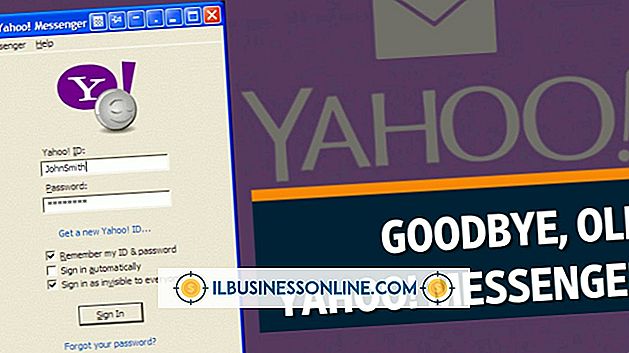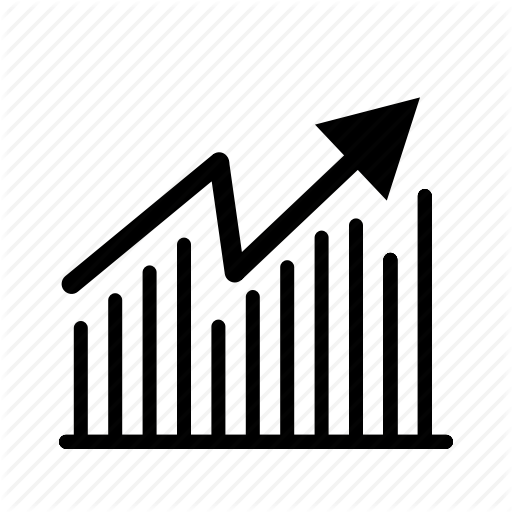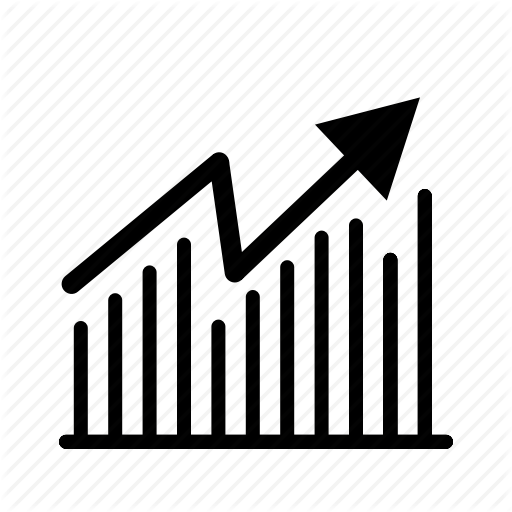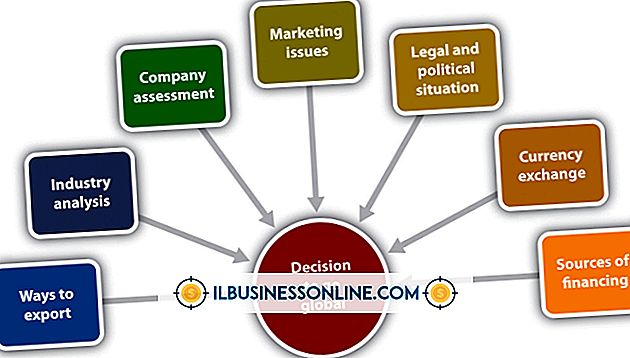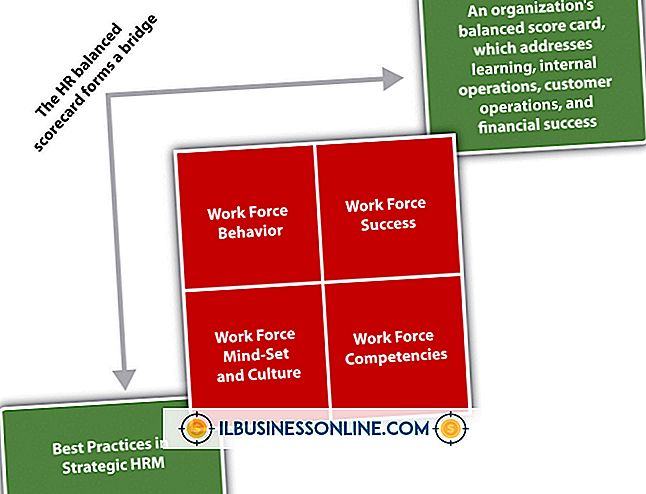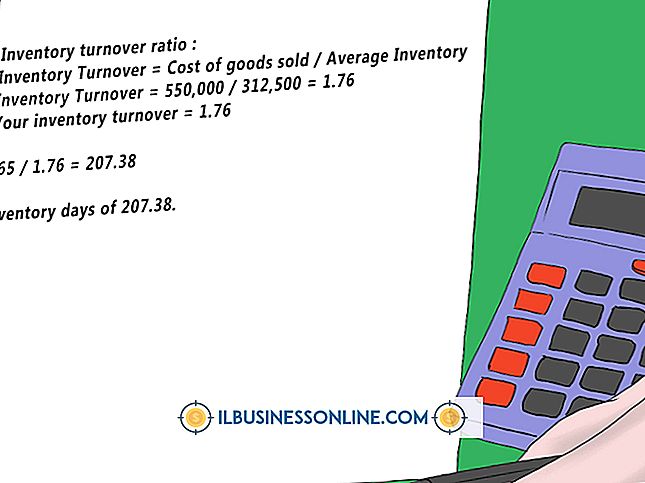IPhone के साथ Gmail कैसे काम करता है?

दुनिया में कहीं भी आपके ईमेल की जांच करने की क्षमता होना आज के कारोबारी दुनिया में किसी भी पेशेवर के लिए अपरिहार्य है, और स्मार्टफोन ले जाना इसके लिए आसान तरीकों में से एक है। यदि आपकी कंपनी का ईमेल जीमेल द्वारा होस्ट किया गया है और आप आईफोन का उपयोग करते हैं, तो इसकी जाँच के कई तरीके मौजूद हैं, प्रत्येक इसके लाभ और कमियां हैं।
वेब एप्लीकेशन
यदि आप अपने iPhone पर अपने कंपनी के ईमेल को बार-बार चेक करते हैं या आप खो जाने या चोरी होने की स्थिति में फोन पर सहेजे गए अपने खाते के विवरण को नहीं छोड़ेंगे, तो आप Gmail के वेब ऐप का उपयोग करके खाते में साइन इन कर सकते हैं। अपने iPhone के ब्राउज़र का उपयोग करके Gmail वेबसाइट पर नेविगेट करें और अपने उपयोगकर्ता नाम और पासवर्ड के साथ लॉग इन करें। वेब ऐप आपको सभी बुनियादी ईमेल कार्यों को करने की अनुमति देता है और इसमें कई विशेषताएं शामिल हैं जो जीमेल के सामान्य संस्करण में उपलब्ध हैं, जिसमें कई खाता साइन इन, प्राथमिकता इनबॉक्स और लेबल शामिल हैं।
आधिकारिक जीमेल ऐप
ऐप स्टोर में मुफ्त उपलब्ध आधिकारिक जीमेल ऐप, इन-ब्राउज़र वेब इंटरफेस द्वारा पेश की जाने वाली कार्यक्षमता को जोड़ती है, जो केवल फोन पर सीधे इंस्टॉल किए जाने के परिणामस्वरूप संभव हैं, जैसे कि नए संदेशों की तत्काल सूचना और खोज एक ही समय में आपके ईमेल संपर्क और आपके फ़ोन पर संपर्क सूची दोनों के माध्यम से। आप अन्य Google सेवाओं के साथ भी बातचीत कर सकते हैं, जिनका उपयोग आप Google कैलेंडर और Google+ जैसे ऐप से बाहर निकाले बिना कर सकते हैं।
मेल ऐप
जब तक आपने अपनी जीमेल सेटिंग्स में आईएमएपी को सक्षम किया है, तब तक आप अपने कंपनी के जीमेल खाते को डिफ़ॉल्ट मेल ऐप से देख सकते हैं जो आईफोन में प्रीइंस्टॉल्ड है। यदि आप एक अतिरिक्त ऐप डाउनलोड नहीं करना चाहते हैं तो यह मददगार है, लेकिन जब भी आपको नया मेल मिलता है, तब भी आपको एक अधिसूचना पसंद आएगी, या यदि आपकी कंपनी का जीमेल पता आपके द्वारा नियमित रूप से जांचे जाने वाले कई ईमेल खातों में से एक है। हालाँकि, कुछ जीमेल-केवल फीचर्स, जैसे कि प्राथमिकता वाले इनबॉक्स, इस ऐप में उपलब्ध नहीं हैं; अन्य, जैसे कि लेबल और अभिनीत, उपलब्ध हैं, लेकिन आपको यह याद रखने की आवश्यकता है कि ऐप में कौन सी क्रियाएं उनके अनुरूप हैं।
मेल ऐप सेट करना
Gmail वेबसाइट पर नेविगेट करें और अपने कंप्यूटर के वेब ब्राउज़र का उपयोग करके अपने खाते में साइन इन करें। सेटिंग पेज लोड करें। "अग्रेषण और POP / IMAP" चुनें, "सुनिश्चित करें IMAP" लेबल वाला रेडियो बटन चयनित है और यदि आवश्यक हो, तो "परिवर्तन सहेजें" पर क्लिक करें।
अपने iPhone पर, "सेटिंग" पर टैप करें। "मेल, संपर्क, कैलेंडर" का चयन करें और "खाता जोड़ें" पर टैप करें। Gmail लोगो पर टैप करें, अपनी कंपनी की खाता जानकारी दर्ज करें, "अगला" पर टैप करें और फिर "सहेजें" पर टैप करें।